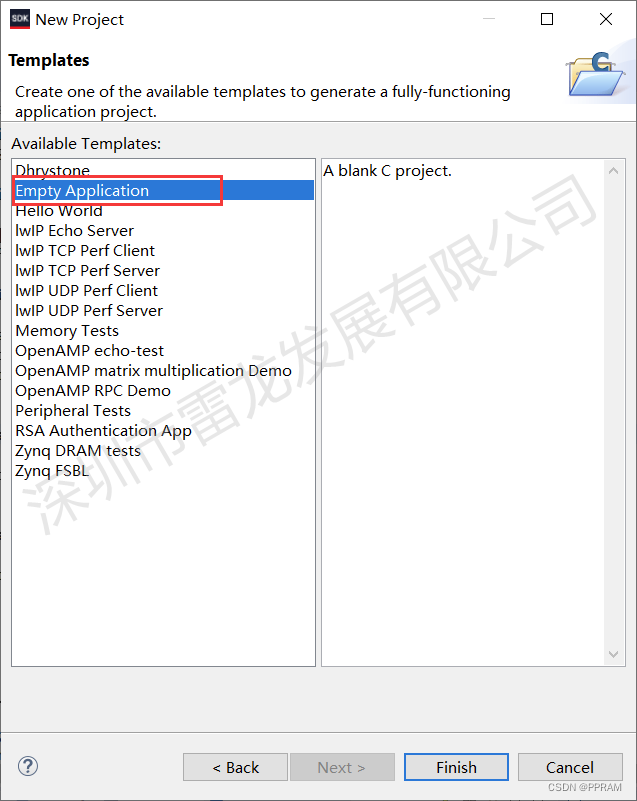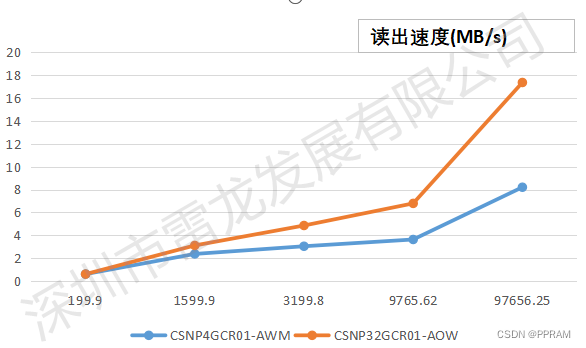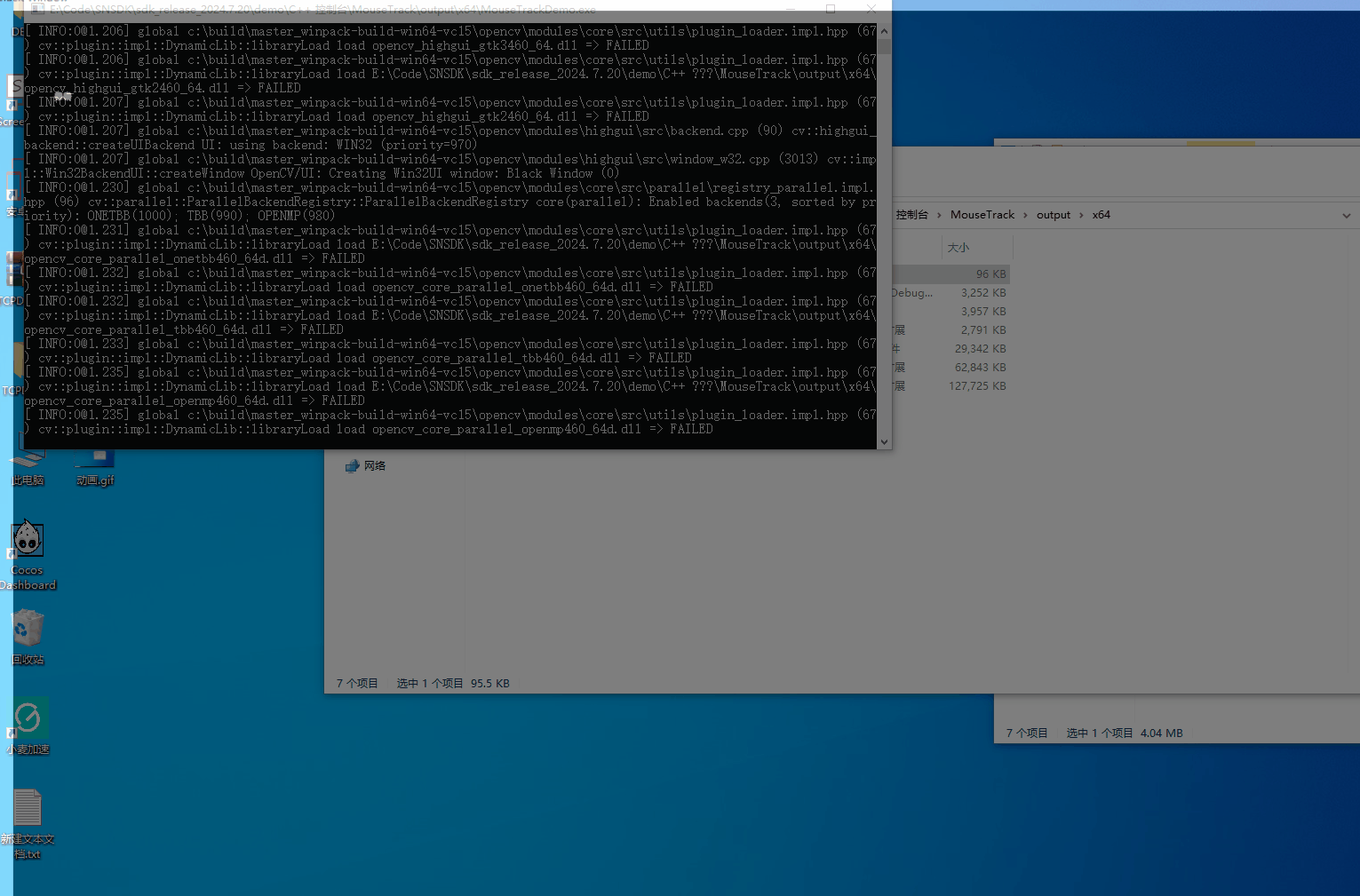文章目录
- 如何在 Vue.js 中优化 Element UI 长文本显示
- 自适应宽度:让选择框根据内容宽度自动调整
- 解决方案:
- 优缺点对比:
- 性能考虑:
- 文本截断:只显示前几个字,超出部分使用省略号
- 解决方案:
- 优缺点对比:
- 性能考虑:
- 工具提示:悬停显示完整文本
- 解决方案:
- 优缺点对比:
- 性能考虑:
- 多行显示:显示更多内容,允许滚动
- 解决方案:
- 优缺点对比:
- 性能考虑:
- 总结
如何在 Vue.js 中优化 Element UI 长文本显示
在开发 Vue.js 应用时,尤其是使用 Element UI 组件库时,我们常常会遇到长文本内容的显示问题。尤其是在 el-select 组件中,选项内容较长时,可能会影响布局的美观性,导致页面看起来不整洁。
本文将介绍几种解决方法,帮助你在 Vue.js 中更好地处理 el-select 中长文本的显示问题。我们将从自适应宽度、文本截断、工具提示等方面展开,提供实用的解决方案,并进一步分析每种方法的优缺点,以及如何优化性能和提升用户体验。
自适应宽度:让选择框根据内容宽度自动调整
解决方案:
通过设置 style="width: auto;" 使 el-select 宽度自适应其内容。你也可以设置 max-width 限制最大宽度,以防止选择框过宽:
<el-form-item label="提示词"><el-select v-model="editData.cuetxt" multiple placeholder="请选择提示词" style="width: auto;"><el-option v-for="item in cueListOptions" :key="item.id" :label="item.name" :value="item.id"></el-option></el-select>
</el-form-item>
优缺点对比:
-
优点:
- 灵活性高:选择框的宽度根据内容动态调整,可以有效避免界面空白或过宽的问题。
- 简单易用:实现简单,适合快速解决问题。
-
缺点:
- 可能导致布局不一致:如果不同选项内容长度差异较大,可能会导致页面元素在不同屏幕下表现不一致,影响整体美观。
- 不易控制最大宽度:若选择框宽度过大,可能会占用过多空间,破坏布局,尤其是在响应式设计中。
性能考虑:
- 性能:这种方案不会对性能产生显著影响,适合中小型应用。如果有大量选项需要展示,可能需要考虑更复杂的虚拟滚动方案。
文本截断:只显示前几个字,超出部分使用省略号
解决方案:
通过 CSS 设置 text-overflow: ellipsis 来截断超长文本并显示为省略号:
<el-form-item label="提示词"><el-select v-model="editData.cuetxt" multiple placeholder="请选择提示词"><el-optionv-for="item in cueListOptions":key="item.id":label="item.name":value="item.id"class="truncate-text"></el-option></el-select>
</el-form-item><style scoped>
.truncate-text {white-space: nowrap; /* 防止文本换行 */overflow: hidden; /* 超出部分隐藏 */text-overflow: ellipsis; /* 使用省略号表示截断 */max-width: 200px; /* 设置最大宽度 */
}
</style>
优缺点对比:
-
优点:
- 简洁清晰:通过省略号直接表达超长文本被截断的情况,避免了布局问题。
- 良好的用户体验:不需要额外的交互,用户可以直观地看到文本是否被截断。
-
缺点:
- 缺少上下文信息:当文本被截断时,用户无法看到完整的提示词,可能会影响信息传达。
- 无法处理复杂文本:对于包含复杂信息的文本(如长链接、代码片段等),截断可能导致信息丢失。
性能考虑:
- 性能:这是一个高效的方案,不会对页面渲染性能造成影响。特别适用于有大量选项需要显示的场景,能避免显示过长文本而导致页面布局混乱。
工具提示:悬停显示完整文本
解决方案:
使用 Element UI 的 el-tooltip 组件,允许用户通过悬停查看完整文本:
<el-form-item label="提示词"><el-select v-model="editData.cuetxt" multiple placeholder="请选择提示词"><el-option v-for="item in cueListOptions" :key="item.id" :label="item.name" :value="item.id"><el-tooltip class="item" effect="dark" :content="item.name" placement="top"><span>{{ item.name }}</span></el-tooltip></el-option></el-select>
</el-form-item>
优缺点对比:
-
优点:
- 提升用户体验:通过工具提示,用户可以在不改变布局的情况下查看完整文本,保证了信息的完整性。
- 界面整洁:不会占用额外空间,界面保持简洁。
-
缺点:
- 交互要求:需要用户主动悬停才能看到完整信息,可能对某些用户不够直观。
- 兼容性问题:某些设备(如触摸屏)上,用户无法通过悬停查看提示,需要额外的点击或手势操作。
性能考虑:
- 性能:工具提示组件在大多数情况下对性能影响不大,但如果有大量选项且每个选项都需要显示工具提示,可能会带来一定的性能负担。可以考虑只在需要时渲染工具提示组件。
多行显示:显示更多内容,允许滚动
解决方案:
设置 el-select 的 max-height 和 overflow 样式,允许选项列表多行显示,并在内容溢出时启用滚动条:
<el-form-item label="提示词"><el-select v-model="editData.cuetxt" multiple placeholder="请选择提示词" style="height: auto; max-height: 200px;"><el-option v-for="item in cueListOptions" :key="item.id" :label="item.name" :value="item.id"></el-option></el-select>
</el-form-item>
优缺点对比:
-
优点:
- 显示更多内容:允许用户查看更多选项,适用于选项较多的情况。
- 不破坏布局:通过滚动条处理内容溢出,避免界面混乱。
-
缺点:
- 界面冗长:当选项过多时,滚动条可能使界面显得拥挤。
- 交互增加:用户需要进行滚动操作,可能会影响流畅性和用户体验。
性能考虑:
- 性能:适合有大量选项的情况,尤其是启用虚拟滚动时可以有效提升性能。需要注意如果有大量 DOM 节点,可能会影响渲染速度。
总结
在使用 Vue.js 和 Element UI 开发应用时,处理长文本显示是一个常见问题。通过以下几种方式,你可以优化选择框(el-select)中的长文本展示:
- 自适应宽度:适合需要根据内容动态调整宽度的场景,能有效避免布局问题,但可能导致界面不一致。
- 文本截断:简单高效,适合显示简洁信息,但可能导致重要信息丢失。
- 工具提示:保持界面简洁,允许用户查看完整信息,但需要交互和兼容性考虑。
- 多行显示:适合选项较多的情况,但可能会导致界面显得冗长。
在实际应用中,选择合适的方案时需要综合考虑内容的复杂性、界面的布局需求、用户的操作习惯等因素。合理地平衡功能与用户体验,将有助于提升界面设计的质量和应用的性能。
希望这篇文章能帮助你解决长文本显示的问题!如果有其他问题,欢迎在评论区留言讨论。